代管业务必备操作手册.docx
《代管业务必备操作手册.docx》由会员分享,可在线阅读,更多相关《代管业务必备操作手册.docx(11页珍藏版)》请在冰豆网上搜索。
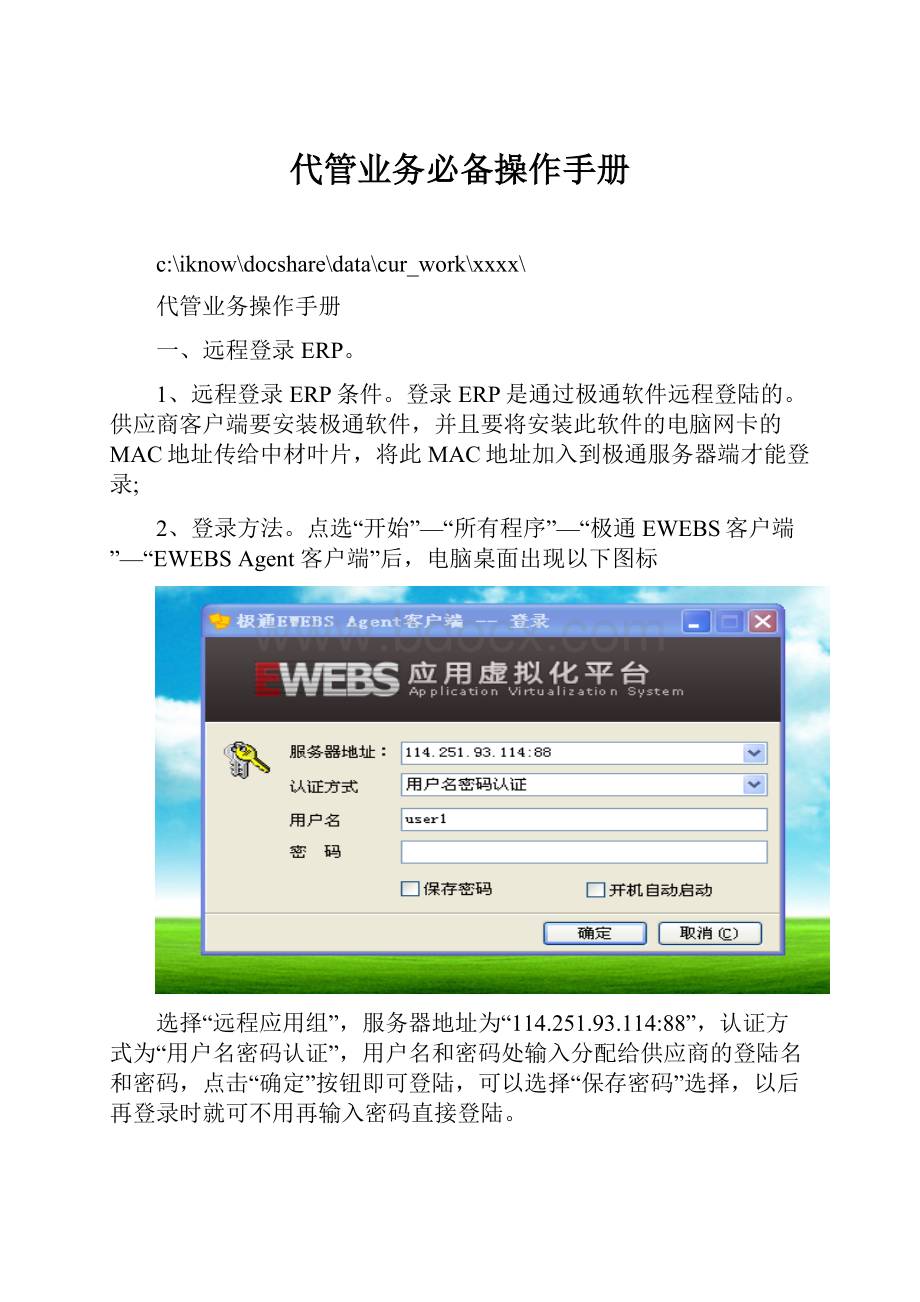
代管业务必备操作手册
c:
\iknow\docshare\data\cur_work\xxxx\
代管业务操作手册
一、远程登录ERP。
1、远程登录ERP条件。
登录ERP是通过极通软件远程登陆的。
供应商客户端要安装极通软件,并且要将安装此软件的电脑网卡的MAC地址传给中材叶片,将此MAC地址加入到极通服务器端才能登录;
2、登录方法。
点选“开始”—“所有程序”—“极通EWEBS客户端”—“EWEBSAgent客户端”后,电脑桌面出现以下图标
选择“远程应用组”,服务器地址为“114.251.93.114:
88”,认证方式为“用户名密码认证”,用户名和密码处输入分配给供应商的登陆名和密码,点击“确定”按钮即可登陆,可以选择“保存密码”选择,以后再登录时就可不用再输入密码直接登陆。
3、ERP登陆。
以上第2步极通正常登陆后,在电脑桌面上出现以下图标:
,用鼠标双击U8企业应用平台,出现以下界面
,这是极通登陆进度条,请稍等,又出现如下登陆界面
登录到项选择“UIFA”,操作员与密码输入分配给各供应商的登陆帐号和密码,帐套选择“701(default)中材科技风电叶片股份有限公司”,语言区域选择“简体中文”然后点击“确定”按钮即可登陆ERP软件。
正常登陆后界面如下
二、ERP应用。
1、供应商代管材料收发存表查询。
正常登陆ERP后,选择上图左面的“业务工作”—“供应链”—“采购管理”—“代管业务”—“供应商代管物料收发存表”,用鼠标双击此表出现界面如下
选择查询条件后,点击右下角“确定”按钮即可进入“供应商代管物料收发存表”,界面如下:
通过此表,可以查看以下主要内容:
“供应商名称”、“材料名称”、“材料规格型号”、“本期收货数量”—即在查询日期内,到货并办理入库的材料数量、“本期消耗数量”—即在查询日期内,从代管库里办理的材料出库数量、“本期挂账数量”—即根据材料出库单,由“代管挂账确认单”生成的挂账数量,即要与客户结算数量、“本期退货数量”—即在查询日期内,从代管库里退给供应商或调拨到其它代管库的材料数量、“本期结存数量”—即到目前为止代管库里实际存在的代管的材料剩余数量,等信息。
2、代管消耗明细表查询。
正常登陆ERP后,选择上图左面的“业务工作”—“供应链”—“采购管理”—“代管业务”—“代管消耗明细表”,用鼠标双击此表出现界面如下
选择查询条件后,点击右下角“确定”按钮即可进入“供应商代管存货消耗明细表”,界面如下:
3、采购订单查询。
各供应商可以查询自己公司的订单。
正常登陆ERP后,选择上图左面的“业务工作”—“供应链”—“采购管理”—“采购订货”—“采购订单”,用鼠标双击此采购订单,出现如下界面:
用鼠标点击左上角的“定位”按钮按钮出现如下界面:
输入查询条件,点击右下角“确定”按钮出现具体的采购订单,也可点击“定位”按钮旁边的“上一张”、“下一张”进行采购订单查询。
正常登陆ERP后,选择上图左面的“业务工作”—“供应链”—“采购管理”—“采购订货”—“采购订单执行统计表”,用鼠标双击此表出现如下界面:
点击右下角的“确定”按钮即可查看采购订单执行统计表。
4、供应商填写到货单。
正常登陆ERP后,选择上图左面的“业务工作”—“供应链”—“采购管理”—“采购到货”—“到货单”,用鼠标双击此到货单,出现如下界面:
点击左上角工具栏中的“增加”按钮,然后再点击工具栏中的“生单”旁小黑三角,出现下拉条,出现如下界面:
选择并点击“采购订单”选项,出现过滤条件选择界面如下:
可以选择过滤条件,也可以什么也不选,直接点击“确定”按钮将订单列表调出,界面如下:
用鼠标双击“选择”列中的某一行,出现“Y”字符表示选中此项订单生成到货单,界面如下:
选中后,再点击上面工具栏中的“OK确定”按钮,界面如下图:
点击“OK确定”按钮后,出现如下界面:
然后点击工具栏中的“保存”、“提交”按钮,到货单就做完了,界面如下: